ライムワイヤー「LimeWire」は、無料で何のストレスもなく簡単な操作で大容量サイズの音楽・映像ファイルのファイル共有交換ができます。
ライムワイヤー 「LimeWire」は、無料で使えるファイル共有ソフト
パソコン初心者や興味のない方にも、意外と簡単に受け入れできるライムワイヤー 「LimeWire」は、日本語にも対応!また世界各地の人々が使用しています。
ファイル共有ソフト、ライムワイヤー 5「LimeWire 5」を使いこなすために
ライムワイヤー 5 オプション設定 セキュリティ 高度な設定 その他の設定
■ ライムワイヤー 5のオプションメニューでセキュリティ、上級用の高度な設定、 その他の設定の仕方
メインメニューの「ツール」⇒「Options」を選択し、オプションメニューからセキュリティ、上級用の高度な設定、その他の設定。
上級用の高度な設定では、ファイル拡張子の選択、ファイルカテゴリによって保存先の指定、転送設定、ファイアウォ-ル、プロシキなどの設定ができます。
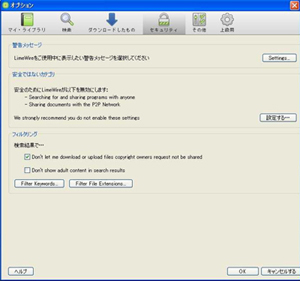
■ セキュリティ
■ 「警告メッセ-ジ」メニュー
- 「LimeWireをご使用中に表示したい警告メッセ-ジを選択してください」 の「Settings」で警告メッセ-ジメニューを表示。
- 「ライセンスのないファイルがダウンロードされた場合警告する」
- 「Warm me when I cancel uploading a torrent that has not completely seeded」(ライムワイヤーがウォーム浸入より強制的で、急激なアップロードはキャンセルする)
◇ デフォルトは、強制的で急激なアップロードはキャンセルを選択。
■ 「安全ではないカテゴリ」メニュー
- 「安全のためにLimeWireが以下を無効にします:」
- 「Searching for and sharing programs with anyone」(プログラムを検索すると誰とでも共有)
- 「Sharing documents with the P2P Network」(P2Pネットワークでのドキュメントの共有)
◇ デフォルトでは、セキュリティの為上記2つが無効に設定されています。
- 「We strongly recommend you do not enable these settings」(ライムワイヤーはこれらの設定を有効にしないことを強く勧める)
- 「設定する」ボタンを選択すると、「安全ではないカテゴリ」メニューが表示。
- 「これらの設定を有効化すると、ウィルスを呼び込む可能性が高まり、個人ドキュメントが偶発的に共有されたりします。」の警告メッセ-ジが表示されます。
- 「Allow me to search for and share programs with the P2P Network and my frinends」 (ライムワイヤーは、P2Pネットワークと友人と共有プログラムの検索を許可する)
- 「Allow me to share documents with the P2P Network」(ライムワイヤーは、共有ドキュメントをP2Pネットワークに検索許可する)
- 「デフォルトにより、ドキュメントを友人と共有できるようにします」
◇ デフォルトでは、すべてチェック選択なし。
■ 「フィルタリング」メニュー
- 「検索結果で・・・」
- 「Don't let me download or upload files copyright owners request not be shared」(著作権所有の共有させてはいけないダウンロード、ファイルのアップロードの要求はしない)
- 「Don't show adult content in search results」(検索結果にアダルトコンテンツを表示しない)
◇ デフォルトでは、著作権所有の共有させてはいけないだけにチェック、アダルトコンテンツを、表示したくなければチェック選択するといい。
- 「Filter Keywords」ボタンで、「キーワードをフィルタリングする」メニューが表示され、検索結果で指定されたキーワード含むファイルの表示が制限できる。
- 「Filter file Extensions」ボタンで、「フィルタの機能拡張ファイル」メニューを表示。
- 「LimeWire will not show files with the following extensions in your search results」(ライムワイヤーの検索結果には、次の拡張子を持つファイルは表示されません。)
◇ 書込み欄に表示させないファイル拡張子を記入し、「Add Extensions」ボタンで拡張子を追加します。
◇ 追加したファイル拡張子は、ライムワイヤーの再起動で有効。
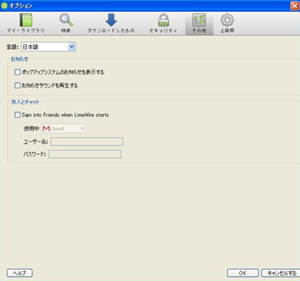
■ その他
◇ 言語の選択、14ヶ国語の表示が可能です。
■ 「お知らせ」メニュー
- 「ポップアップシステムのお知らせを表示する」
- 「お知らせサウンドを再生する」
◇ デフォルトでは、チェック選択なし。
◇ 「Sign into Friends when Limewire starts」ライムワイヤーの開始時に友人にサイン。(
◇ 使用メーラーとユーザー名、パスワード記入でチャットが可能。
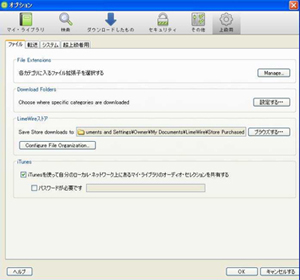
■ 上級者用の高度な設定
◇ 上級者用の高度の設定には、ファイル、転送、システム、超上級者用の設定があります。
◇ 超上級者用の設定には、ファイアウォール、プロキシ、ネットワークインターフェイス、性能、BitTorrent、フィルタリング、スパム防止の設定ができます。
■ ファイル
■ 「File Extensions」
(ファイル拡張子)メニュ-
- 「各カテゴリに入るファイル拡張子を選択する」の「Manage」ボタンを選択で「Manage File Extensions」(管理するファイル拡張子)メニューが表示。
- 「Select which file extensions belong in each category」(各カテゴリーに属するファイル拡張子を選択)
- デフォルトでAudio(音楽)(23)、Videos(ビデオ)(25)、Images(画像)(9)、Documents(ドキュメント)(9)、Other(その他)(25)のファイル拡張子が登録されているが、各カテゴリーで使用されていない拡張子もある。
- また新たに「File Extension」でファイル拡張子を追加することができます。
■ 「Download Folders」メニュ-
- 「Choose where specific categories are downloaded」(ダウンロードする特定のカテゴリを選択してください)の「設定する」ボタンを選択すると、「Download Folders」メニュ-を表示。
- オーディオ、ビデオ、画像、ドキュメント、プログラム、その他などファイル・カテゴリごとに保存場所を選択決定できます。
■ 「LimeWireストア」メニュ-
- 「Save Store downloads to :」(LimeWireストアからダウンロードしたファイルの保存先を指定)「プラウザする」ボタンで保存先の指定。
- 「Configure File Organization」(設定ファイルの構成)ボタンで、「Store File Organization」(保存ファイルの構成)メニュ-を表示。
- LimeWireストアから購入したファイルの整理方法がより詳細に指定できます。
■ 「iTunes」メニュ-
- 「iTunesを使って自分のローカル・ネットワーク上にあるマイ・ライブラリのオーディオ・セレクションを共有する」
◇ デフォルトでは、チェック選択で有効。
- 「パスワードが必要です」ボックスでパスワード保護が可能。
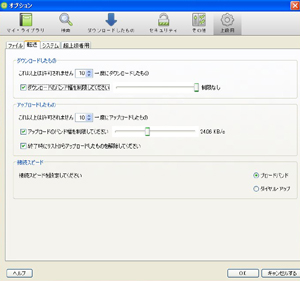
■ 転送
■ 「ダウンロードしたもの」メニュ-
- 「これ以上は許可されません」のプルダウンメニューより、一度にダウンロードするファイル数を選択。
ダウンロードの最大値は10。
10以上のダウンロードは大幅にパフォーマンスの問題を引き起こす恐れがあります。
同時ダウンロードのデフォルト値は上限10に設定され転送されています。
◇ 「ダウンロードのバンド幅を制限してください」をチェック選択するとバンド幅の制限ができます。
◇ デフォルトでは、チェック選択は無し。
◇ ルーターなどの機器を経由し、情報を転送する周波数の範囲を帯域幅またはバンド幅と呼ばれています。
◇ バンド幅が狭い回線のことを「ナローバンド」、バンド幅が広い回線のことを「ブロードバンド」と呼ばれ、
「ナローバンド(アナログ回線)」はバンド幅が狭いため通信速度は遅く、「ブロードバンド(デジタル回線)」ではバンド幅が広くデータ転送量は速くなります。
■ 「アップロードしたもの」メニュ-
- 「これ以上は許可されません」のプルダウンメニューより、一度にアップロードするファイル数を選択。
アップロードの最大値は10。 - パフォーマンスを良好にするならアップロードは少なめに設定したほうが良いでしょう。
- 「アップロードのバンド幅を制限してください」は、デフォルト値では 24.06kb/sに設定されています。
■ 「接続スピード」メニュ-
- 「接続スピードを設定してください」より、現在契約されている接続回線の種類を選択。
- 「ブロードバンド(デジタル回線)」、「ナローバンド(ダイヤル・アップ回線)」のいずれかをチェック選択。
◇ アップロードの帯域幅は、ダウンロードを許可するための方法で、アップロードの帯域幅を増やしたらデータのアップロードが増え、 ナローバンド接続のパソコン、又、古いパソコンなどは、パフォーマンスを改善するためにアップロードの帯域幅を減少させることが望ましい。
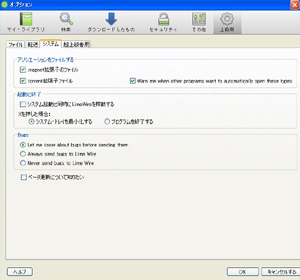
■ システム
「アソシエーションをファイルする」メニュ-
◇ アソシエーション:個々では達成できない共通の目標を成し遂げるために、2またはそれ以上の複数の構成により意図的に組織されたシステム。
- magnetファイル、torrentファイルは、 Windowsオペレーティングシステムを使用して、システム起動時にライムワイヤを開始するように指示することができます。
- 「.magnet拡張子ファイル」
- 「.torrent拡張子ファイル」
◇ デフォルトでは、両方にチェック選択は有り。
- 「Warn me when other programs want to automatically open these types」(警告、他のプログラムをしたいときこれらの種類を自動的に開きます)
◇ デフォルトでは、チェック選択は有り。
■ 「起動と終了」メニュ-
- 「システム起動と同時にLimeWiweを稼動する」
◇ システム起動にLimeWiweを稼動させた場合、Windowsの動作が遅くなるようであればチェック選択は無しにする。
- 「xを押した場合」
◇ LimeWiweの閉じる「x」ボタンを押した場合に、「システム・トレイに最小化」或いは、「LimeWiweの終了」の選択。
■ 「Bugs」メニュ-
- 「Let me know about bugs before sending them」(送信する前にLimeWiweのバグをついて知っておく)
- 「Always send bugs to LimeWiwe」(常にバグLimeWiweに送る)
- 「Never send bugs to LimeWiwe」(バグをLimeWiweに送らない)
◇ デフォルトでは、(送信する前にLimeWiweのバグについて知っておく。)
ライムワイヤーで気分爽快
ライムワイヤーで世界の音楽、動画を簡単操作でダウンロード。
いろいろなジャンルの音楽を聴きながら充実した毎日で気分は爽快。
世界中の自然の風景、街並み簡単に楽しむことができる便利なファイル共有ソフト。
ライムワイヤーを使えば、某大な項のファイルや大容量サイズのファイルも簡単に送受信できる優秀なファイル共有ソフトです。